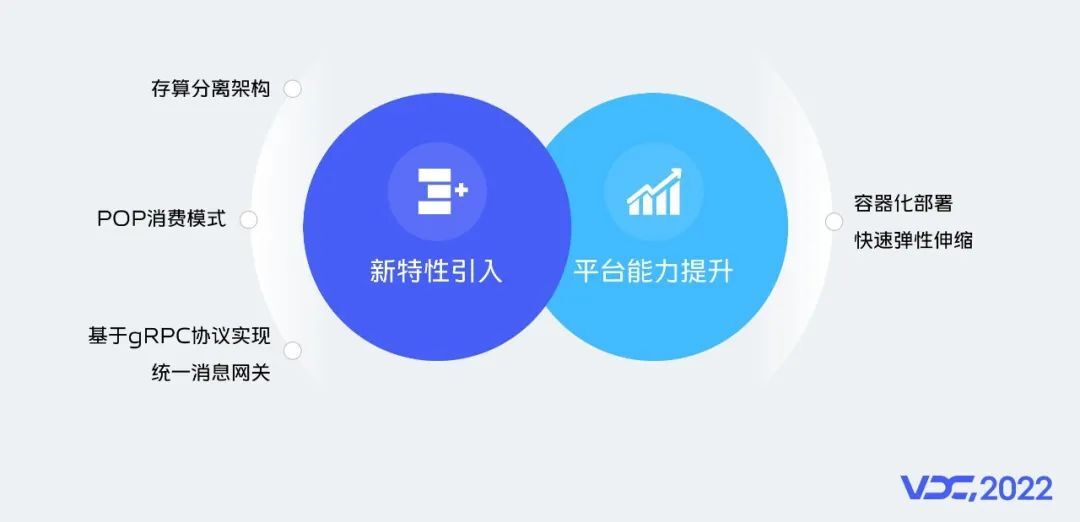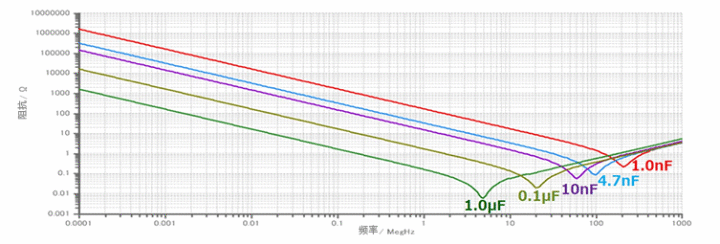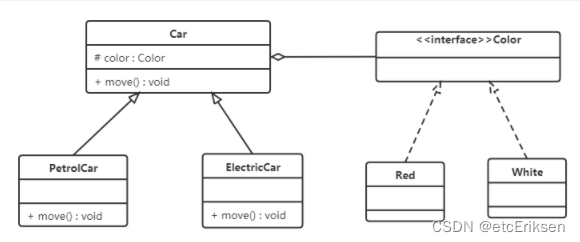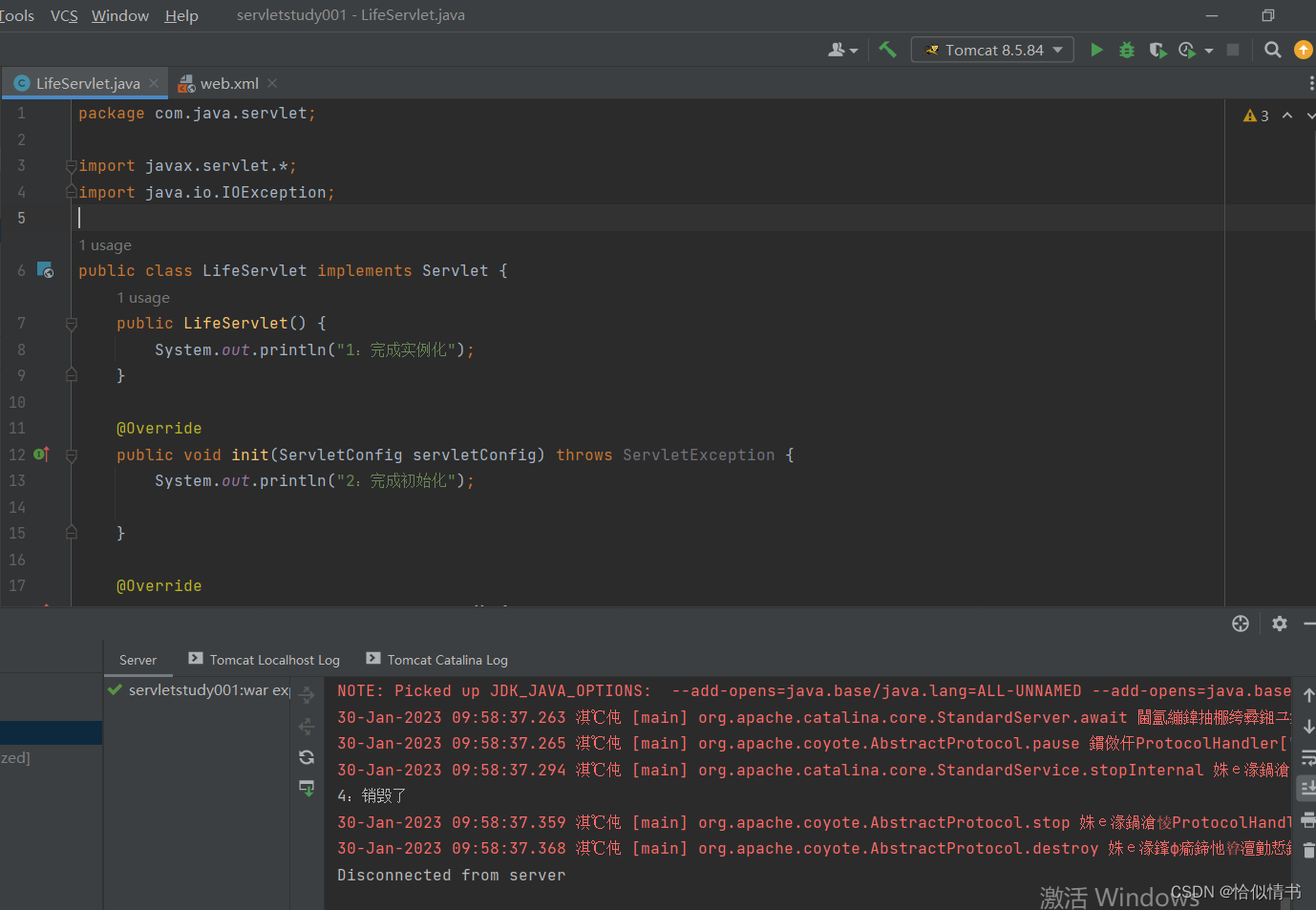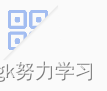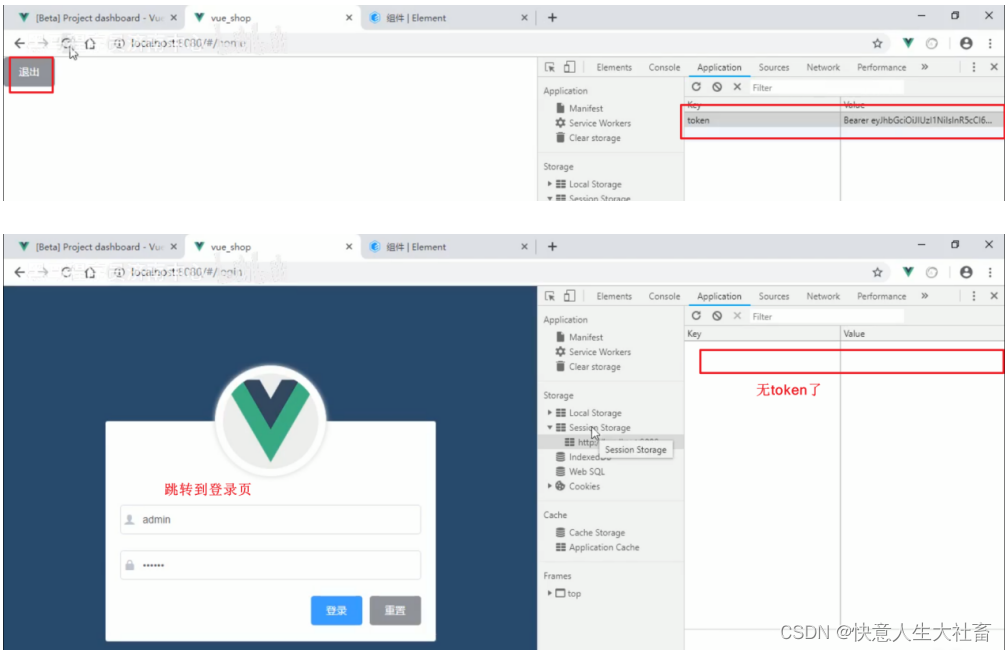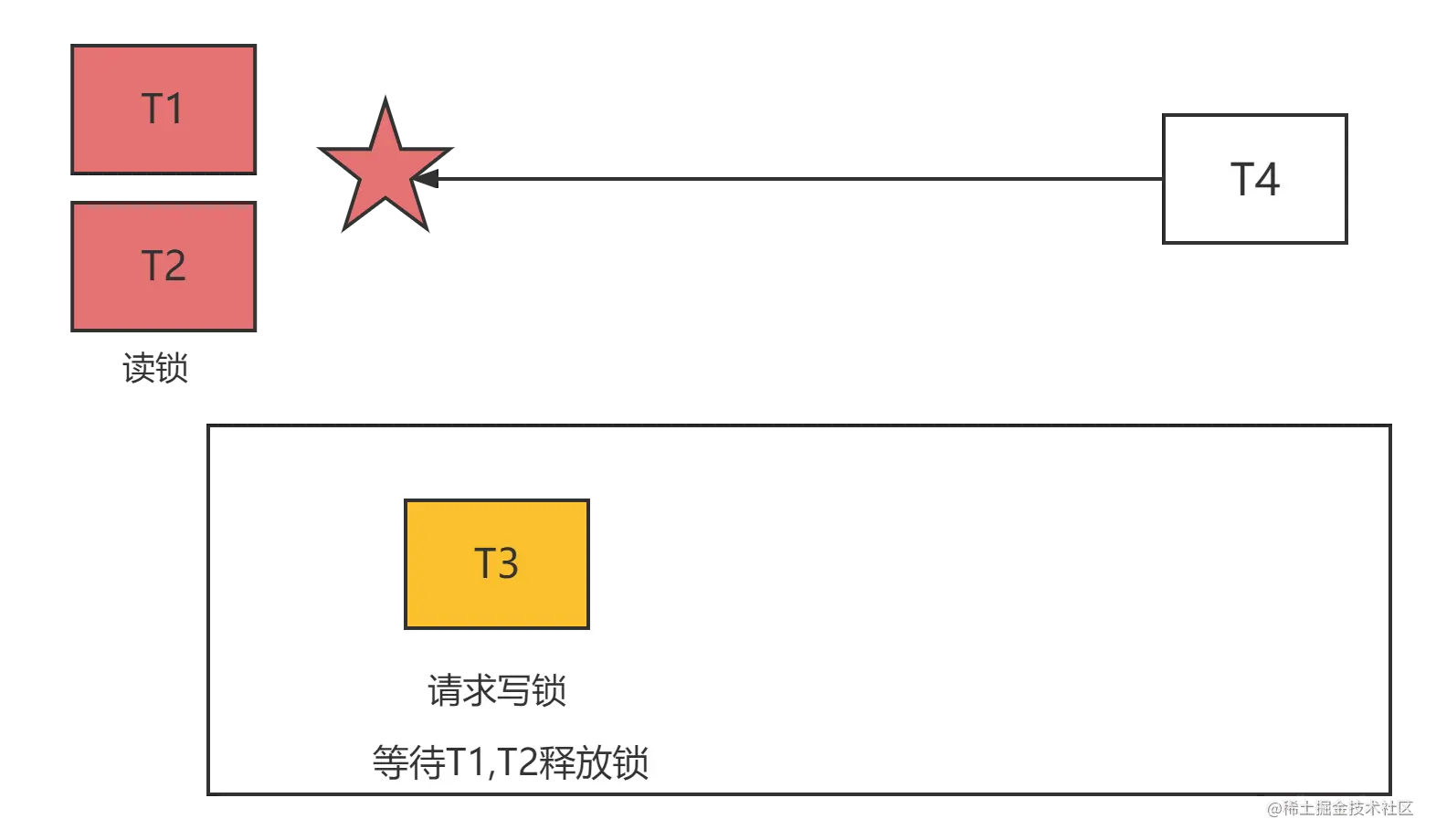目录
Kettle基础操作
1 启动Kettle
2 创建本地资源库
3 基础操作
3.1 新建转换
3.2 新建作业
3.3 节点连接
4 导入/导出资源库
5 创建数据库连链接
Kettle基础操作
1 启动Kettle
前置环境:JDK 1.7以上、IE浏览器升级至IE10以上(Kettle7.0以下版本可忽略IE版本)
下载Kettle安装包之后将其解压至合适的目录;
如:D:\data-integration
进入Kettle根目录,将你习惯使用的数据库JDBC包放入Lib目录下
例:将mariadb-java-client-2.2.6放入D:\data-integration\lib
进入Kettle根目录双击Spoon.bat(Linux或Unix系统执行Spoon.sh)
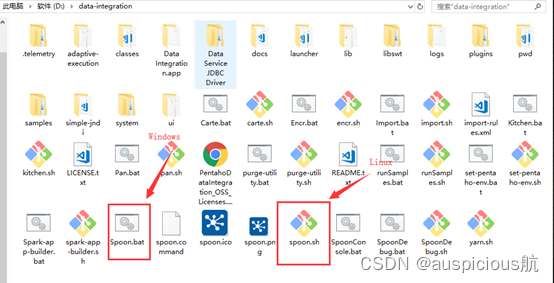
执行启动命令如果环境没有问题会打开启动界面,打开速度由电脑配置决定
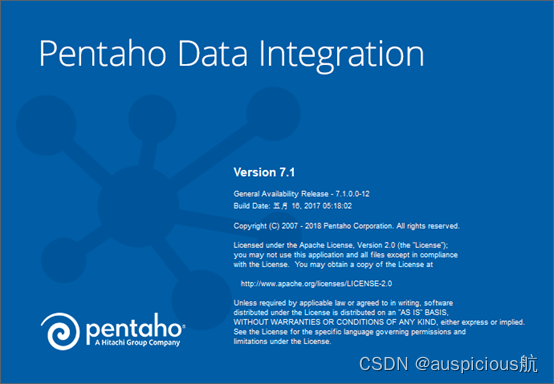
如下是启动完毕后的界面(Kettle7.1版本,其他版本有可能不同)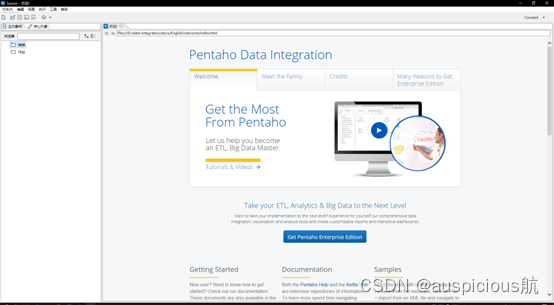
2 创建本地资源库
新安装的Kettle没有创建资源库,需要新建资源库才能将后续操作进行持久化。
点击右上角Connect按钮(7.0以下版本需要点击左上方工具栏,工具->资源库->连接资源库),弹出如下界面
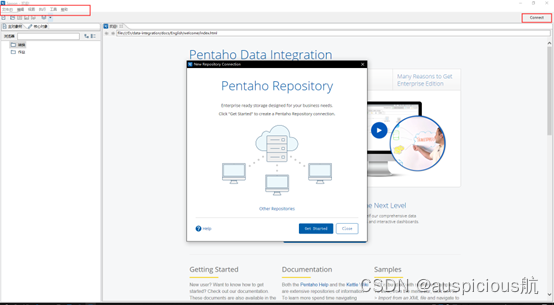
选择Other Repositories
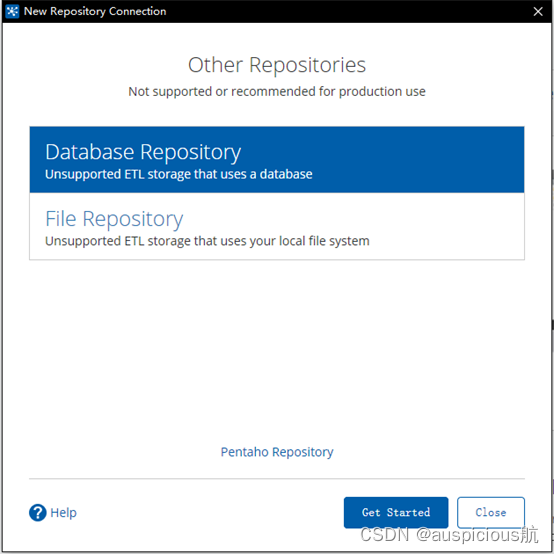
创建持久化在数据库的资源库选择第一个

点击Database Connection进入数据库连接管理
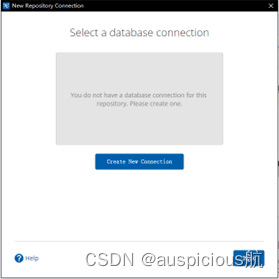
点击Create New Connection

填写相应配置并命名,测试通过后点击确认保存连接(需要事先创建一个数据库)并返回至上一个界面
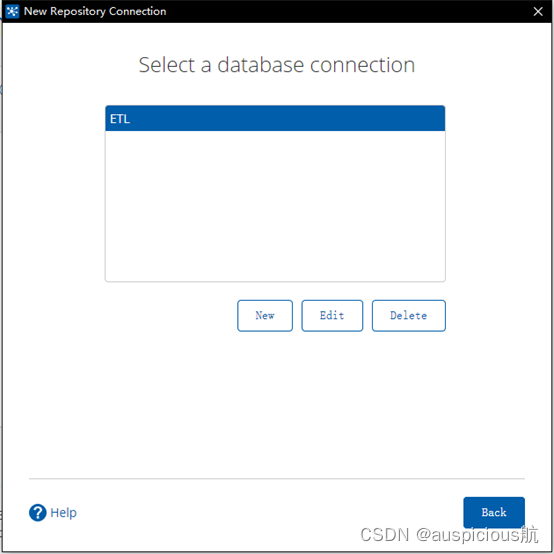
继续点击Back
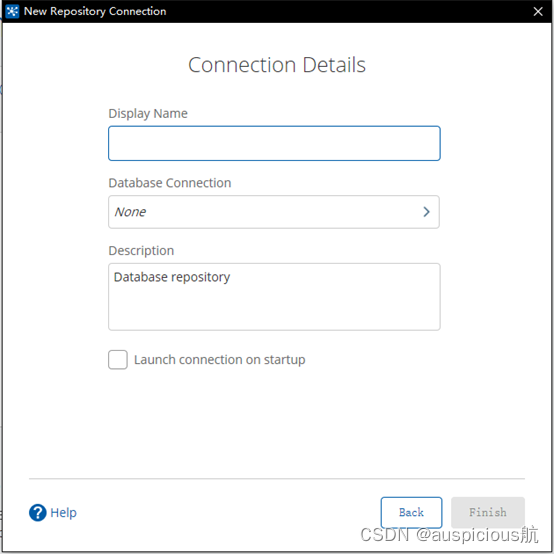
点击Database Connection
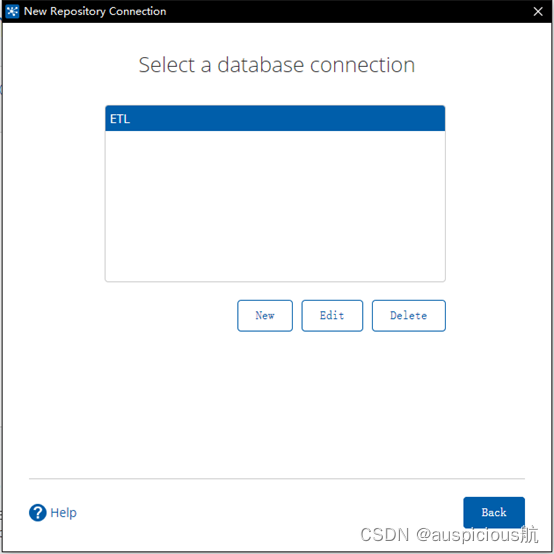
选择刚才创建的资源库,再点击Back返回
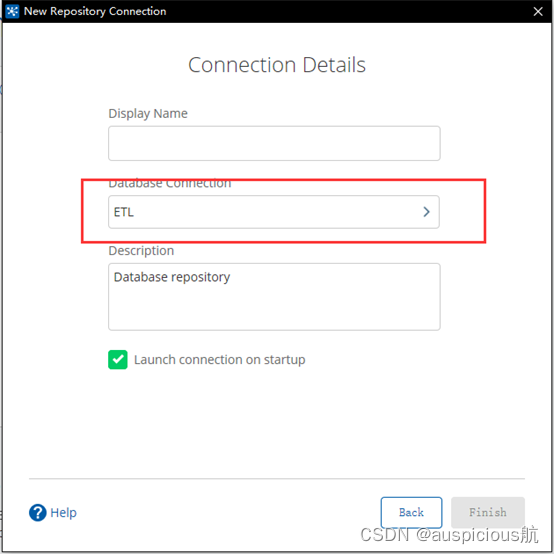
此时已选择数据库,修改资源库名称Display Name,勾选下方单选框,最后点击Finish,出现如下窗口
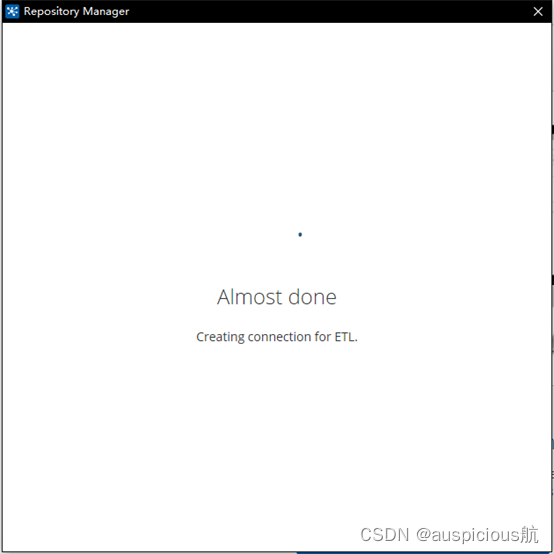
初次创建资源库需要等待一段时间,创建完毕如下
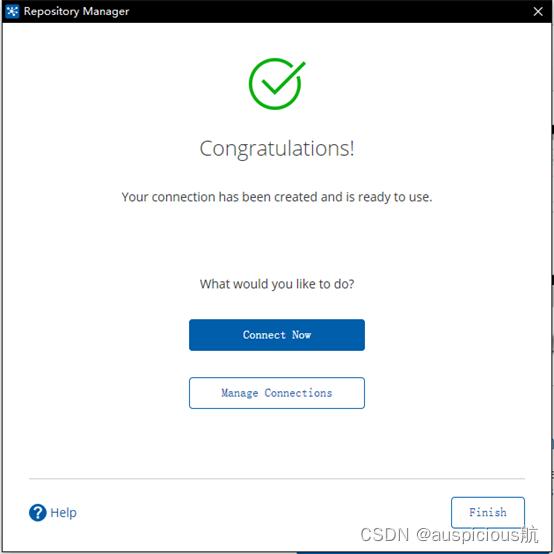
点击Connect Now连接资源库
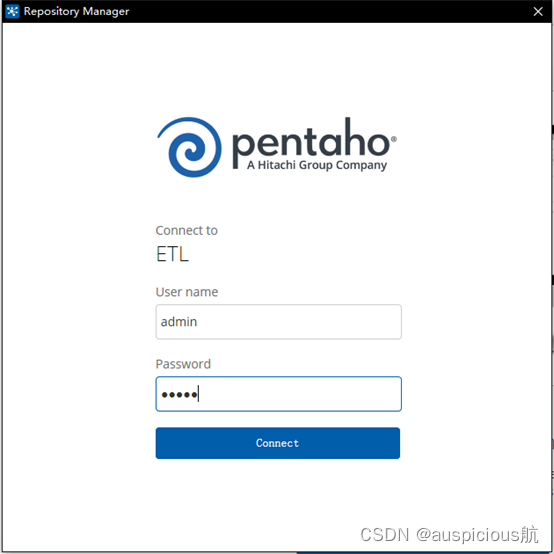
账号密码默认均为admin
3 基础操作
3.1 新建转换
点击左上角New File图标,选择转换

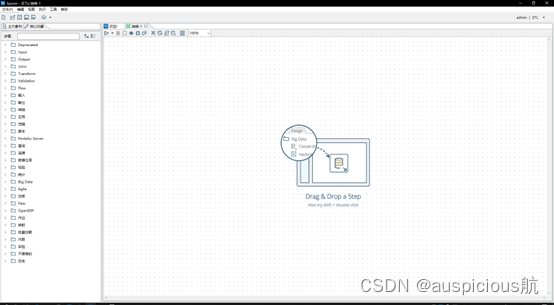
3.2 新建作业
点击左上角New File图标,选择作业转换
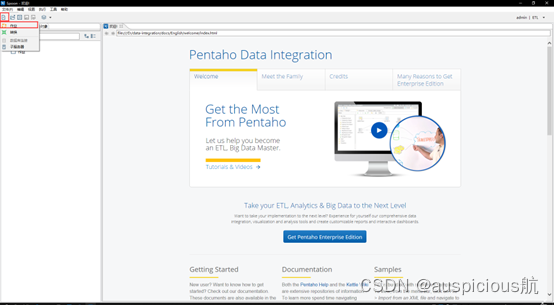

3.3 节点连接
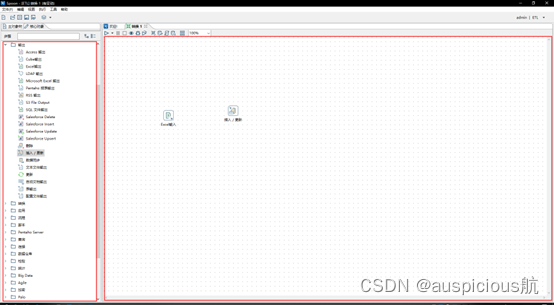
从左侧核心对象列选择合适的节点拖动至右侧编辑区域;
按住Shift键点击源节点,再点击目标节点
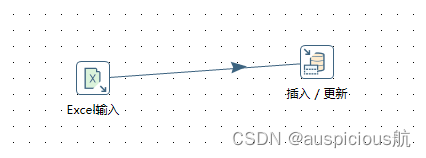
4 导入/导出资源库
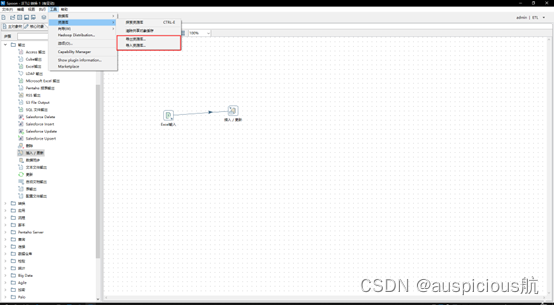
直接在工具栏选择导出会导出全部资源
点击探索资源库
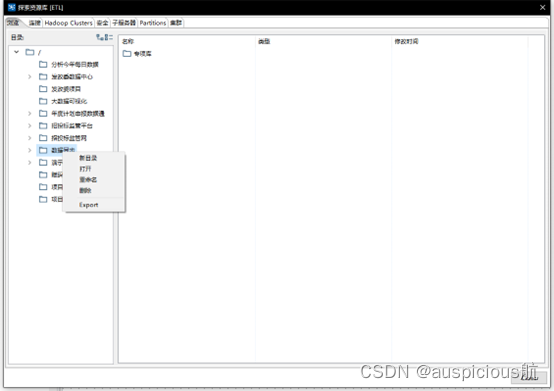
在目标资源文件夹上右键->Export 导出目标资源
5 创建数据库连链接
事先打开一个转换或者创建一个
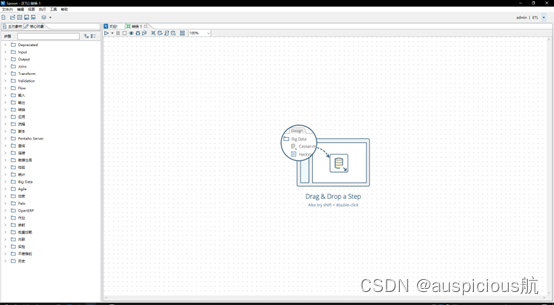
选择工具->向导->创建数据库连接向导
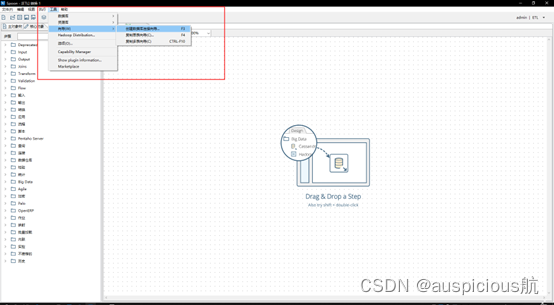
按照相应提示创建数据库连接。
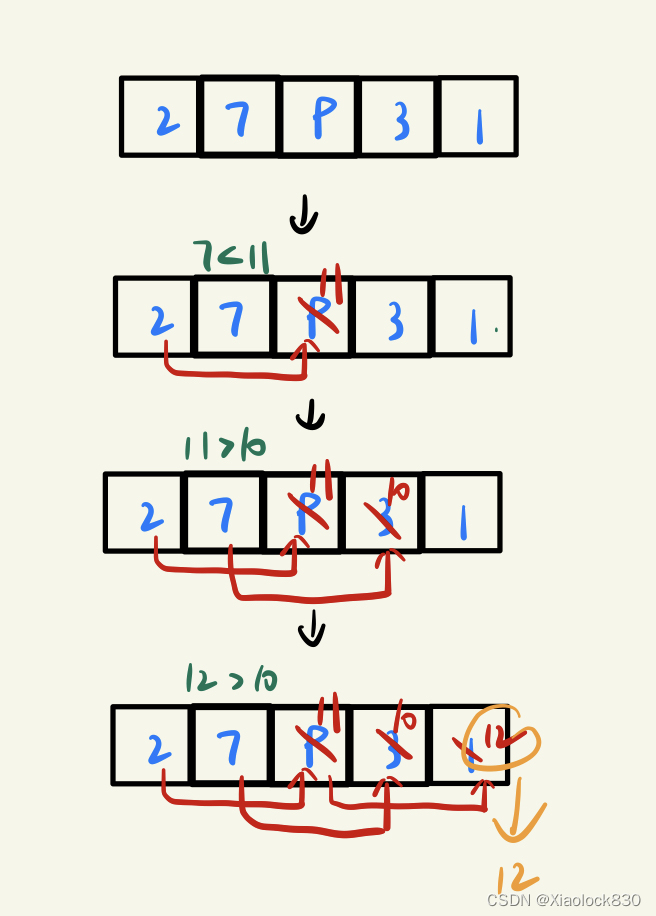
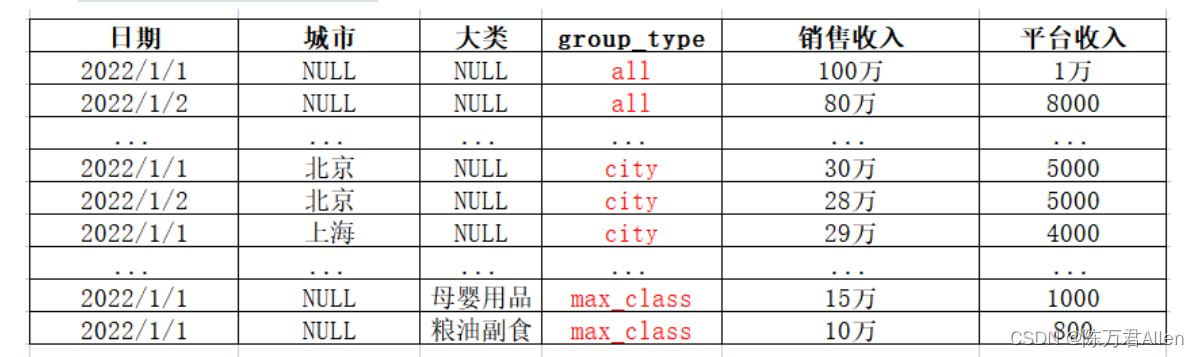

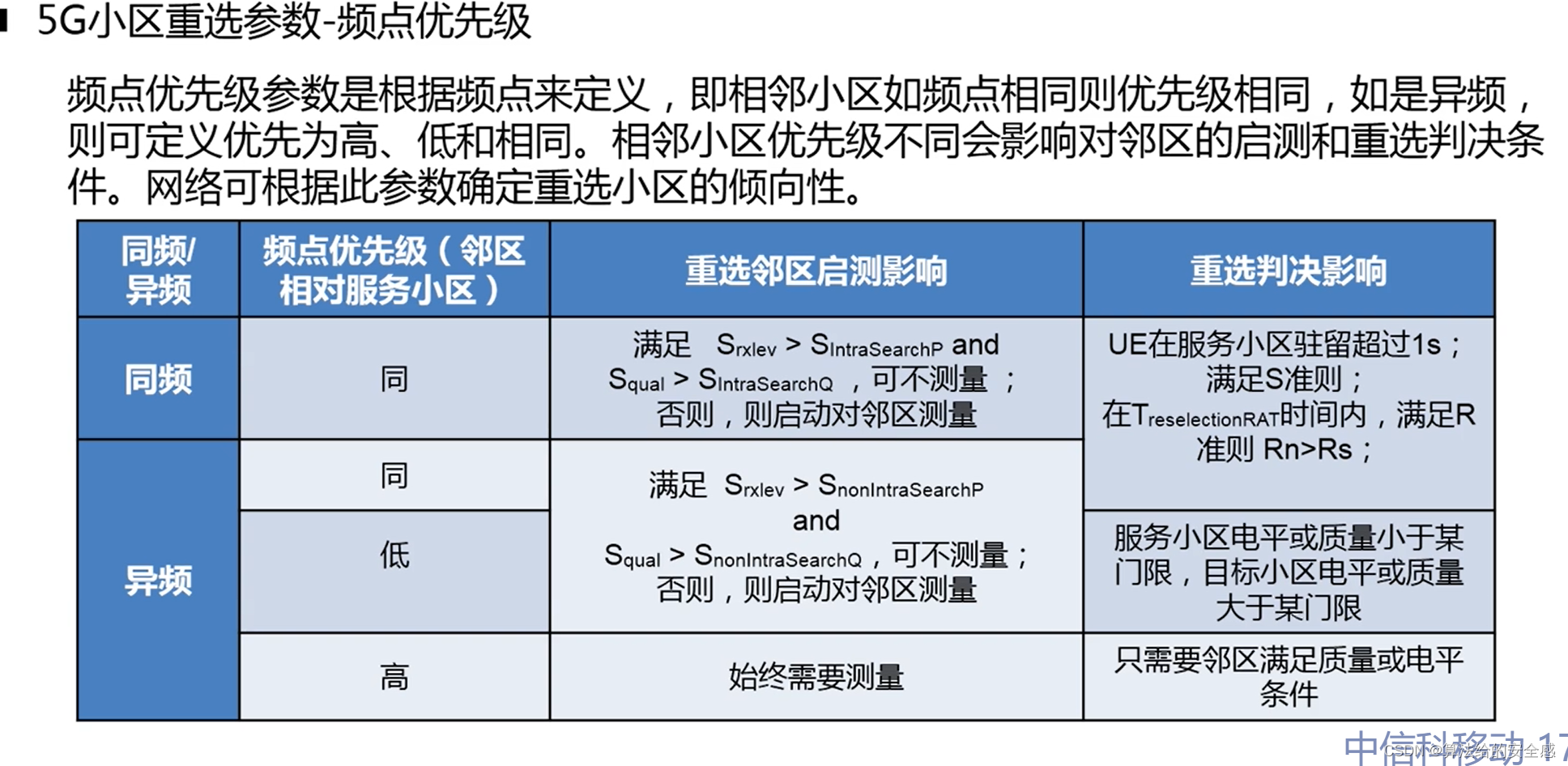
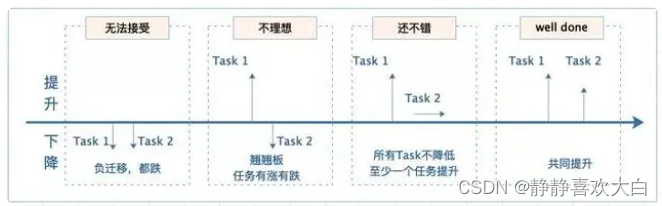
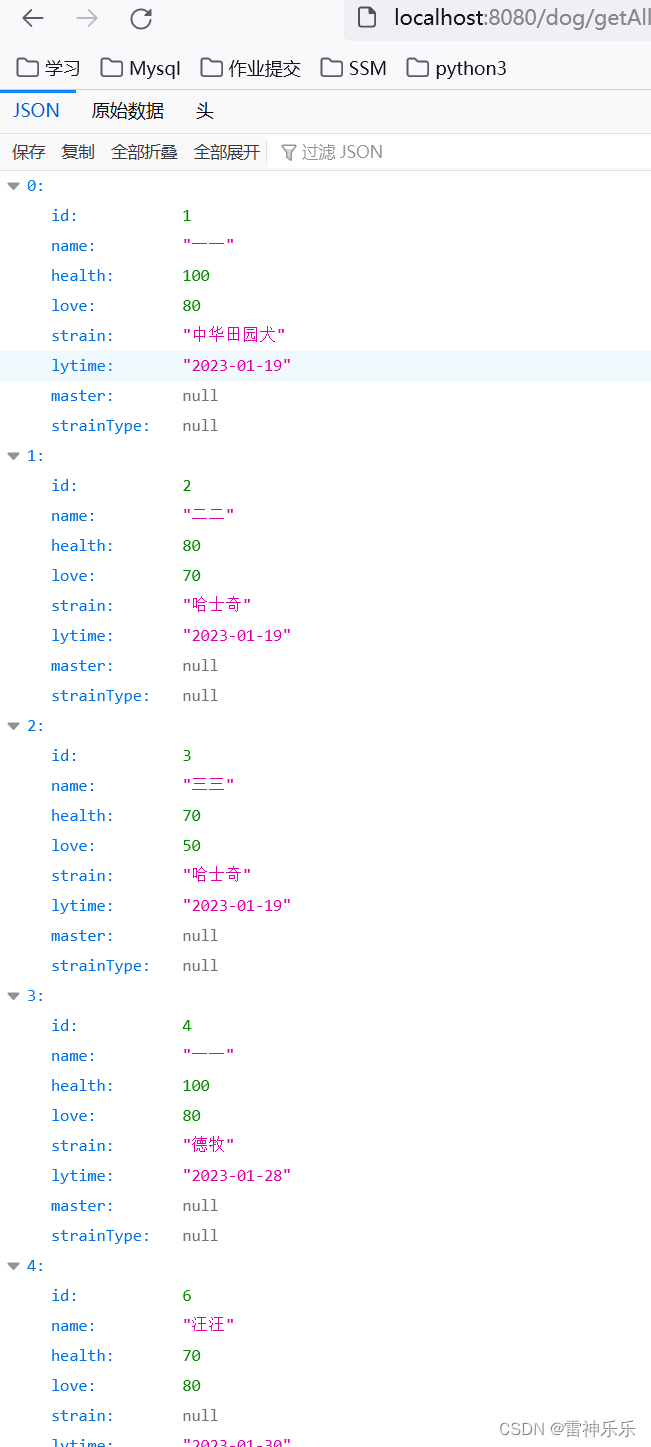
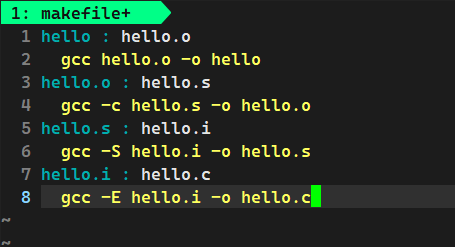

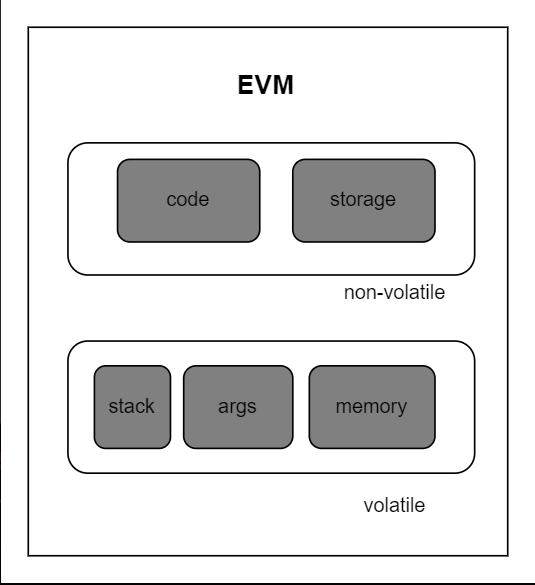

![[2019红帽杯]easyRE1题解](https://img-blog.csdnimg.cn/img_convert/da6342e2299e1a2fe2aa7989043ed58c.jpeg)